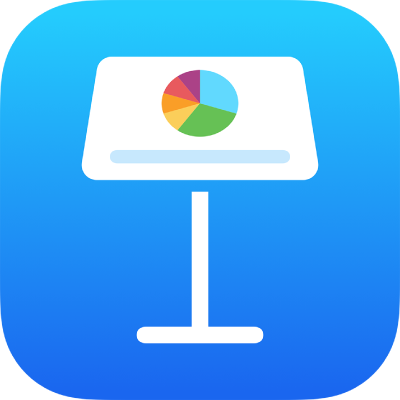
Añadir objetos enlazados para crear presentaciones interactivas en la app Keynote del iPhone
Puedes activar objetos para que funcionen como enlaces que pueden tocar los espectadores para moverse de una diapositiva a otra. Esto es particularmente útil cuando quieres crear una presentación interactiva que permita que los espectadores elijan su propio camino a través del pase de diapositivas.
Los objetos que se pueden convertir en enlaces son los siguientes: figuras, líneas, imágenes, galerías de imágenes, dibujos, cuadros de texto, ecuaciones, grupos de objetos y dibujos animados.
Añadir un objeto enlazado que permita a los espectadores desplazarse a otra diapositiva
Ve a la app Keynote
 en el iPhone.
en el iPhone.Abre la presentación que contenga el objeto que quieres convertir en un enlace.
Toca el objeto que quieras convertir en un enlace y, a continuación, toca Enlazar (es posible que tengas que tocar
 ).
).Selecciona una de las opciones de diapositiva o toca “Enlace a la diapositiva” y especifica el número de la diapositiva a la que quieres que dirija el enlace.
Para verificar el destino del enlace, toca
 y, a continuación toca “Ir a la diapositiva”.
y, a continuación toca “Ir a la diapositiva”.Si no necesitas verificar el enlace, toca la diapositiva para cerrar los controles.
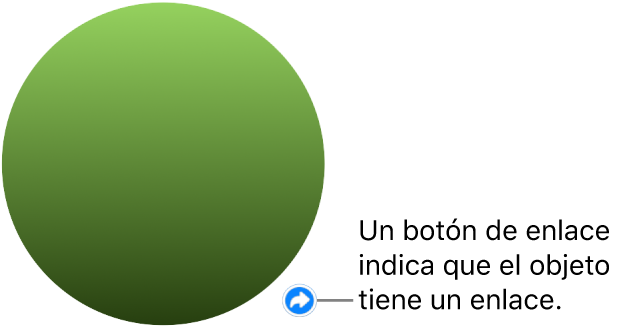
El texto enlazado está subrayado, y aparecerá un botón de enlace (una flecha curva) en la esquina inferior derecha del objeto enlazado (el botón de enlace no se ve al reproducir la presentación).
Cambiar el destino de un enlace
Ve a la app Keynote
 en el iPhone.
en el iPhone.Abre la presentación que contenga el enlace que quieres cambiar.
Toca el botón del enlace situado al lado del objeto, toca “Ajustes del enlace” y, a continuación, selecciona un destino diferente.
Para eliminar el enlace, toca Eliminar.
Configurar una presentación para que se reproduzca de forma interactiva
Si quieres utilizar objetos enlazados para desplazarte entre diapositivas, debes configurar el pase de diapositivas para que se ejecute como un tipo de presentación Normal o “Solo enlaces”. También puedes configurar una presentación para que se ejecute inmediatamente al abrirse, continuamente en bucle o desde el principio si permanece inactiva.
Ve a la app Keynote
 en el iPhone.
en el iPhone.Abre una presentación, toca
 en la barra de herramientas, toca “Opciones de la presentación” y, a continuación, toca “Tipo de presentación”.
en la barra de herramientas, toca “Opciones de la presentación” y, a continuación, toca “Tipo de presentación”.Selecciona un tipo de presentación:
Normal: La presentación cambia de diapositiva o inicia las animaciones cuando el espectador toca o desliza la pantalla, o toca un enlace de la diapositiva. Esta opción es útil si quieres presentar diapositivas de forma secuencial.
Solo enlaces: La presentación cambia de diapositivas o inicia las animaciones solo cuando el espectador toca un enlace de la diapositiva. Esta opción es útil si quieres presentar un pase de diapositivas interactivo en un ajuste de quiosco o si quieres presentar diapositivas en un orden no secuencial.
Consejo: En una presentación de “Solo enlaces”, asegúrate de que cada diapositiva contiene un enlace (para evitar las diapositivas sin salida).
Configura cualquiera de las opciones de reproducción:
Pase de diapositivas en bucle: Actívalo para que la presentación vuelva a la primera diapositiva al final del pase de diapositivas.
Reiniciar el pase si está inactivo: Actívalo y mueve el regulador para establecer la cantidad de tiempo de inactividad sin ningún tipo de interacción por parte del espectador antes de que la presentación vuelva a la primera diapositiva.
Toca Aceptar.
Para iniciar la presentación, toca para seleccionar en el navegador de diapositivas la diapositiva por la que quieres comenzar y, a continuación, toca
 en la barra de herramientas.
en la barra de herramientas.